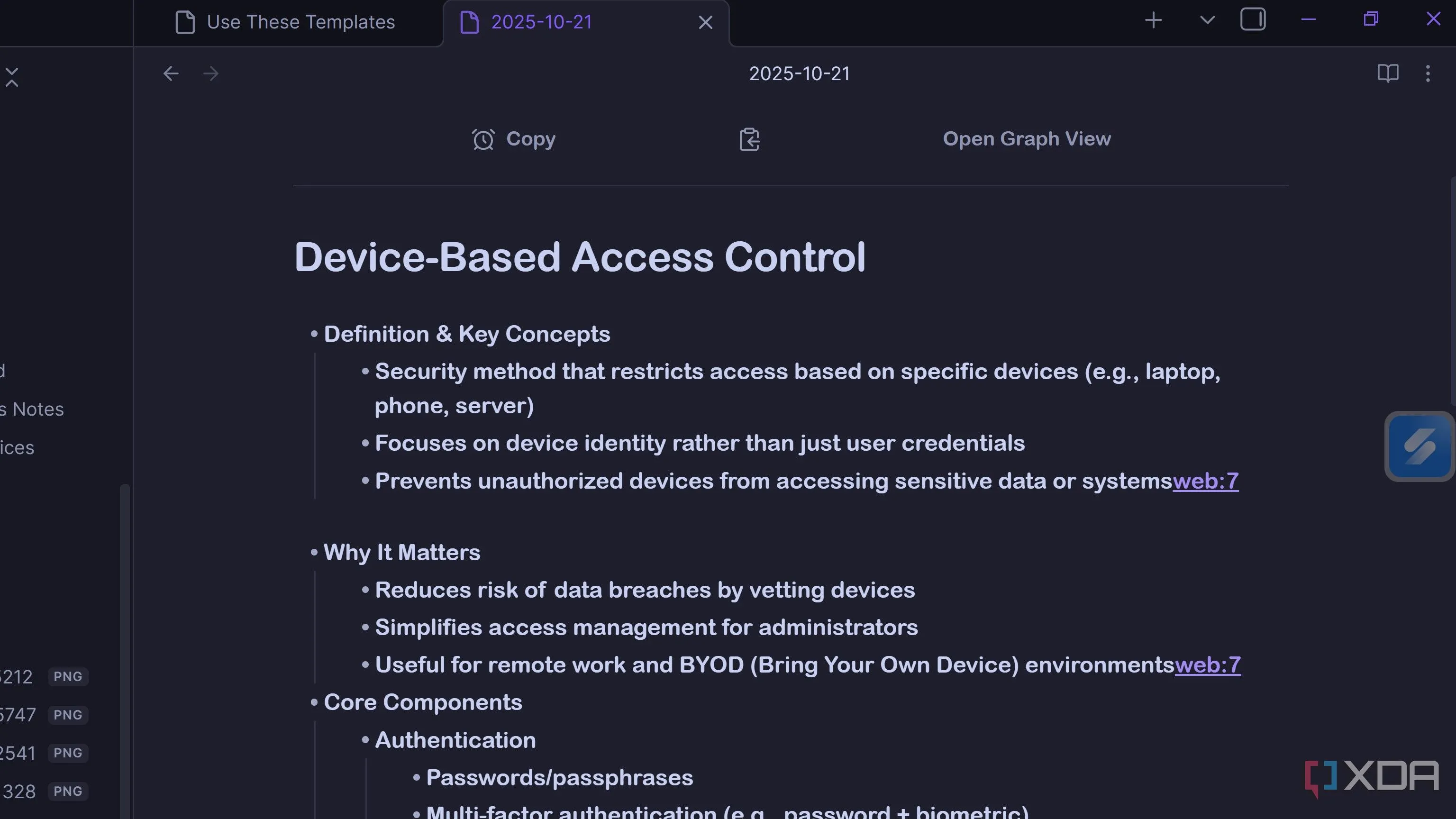
Obsidian Outliner: Plugin giúp ghi chú gọn gàng và dễ quét
Share0Nếu ghi chú trong Obsidian thường biến thành các “bức tường văn bản” khó quét, bạn không phải người duy nhất gặp vấn đề này. Outliner plugin cho Obsidian chuyển các ghi chú thành danh sách có thể thu gọn (collapsible lists), cho phép ẩn bớt phần không cần thiết và giữ cho không gian làm việc gọn gàng hơn. Trong bối cảnh ghi chú chiến thuật, hướng dẫn chơi hay nhật ký cập nhật game, tính năng này giúp khoanh vùng thông tin nhanh, giảm thời gian cuộn tìm đoạn cần thiết.
Phím tắt (keyboard shortcuts) của Outliner giúp việc tổ chức ghi chú trở nên nhanh hơn: thay vì sao chép/dán, bạn có thể di chuyển ý tưởng bằng phím — chỉ cần làm quen một số phím tắt là đạt được hiệu suất tốt hơn. Dưới đây là phân tích chi tiết về cách sử dụng, các phím tắt chính, lợi ích và hạn chế theo cấu trúc kỹ thuật, có chú trọng trải nghiệm khi lưu trữ kiến thức liên quan đến game.
Mở rộng và thu gọn danh sách (Expand & Collapse)
Tính năng collapsible của Outliner cho phép ẩn các mục con không cần xem, chỉ giữ lại phần nội dung liên quan đang quan tâm. Việc này giảm thiểu việc phải cuộn qua các đoạn dài và giúp tập trung (focus) tốt hơn khi soạn hướng dẫn, checklist nhiệm vụ hay phân tích meta cho game.
Cách thao tác trực quan: nhấn vào mũi tên gấp (fold arrow) bên cạnh mục để mở/đóng một nhánh danh sách. Giao diện còn hiển thị các đường kẻ dọc (guidelines) giúp xác định mối liên hệ giữa các đầu mục chính và mục con, hỗ trợ đọc lướt giống như một bảng mục lục nhanh.
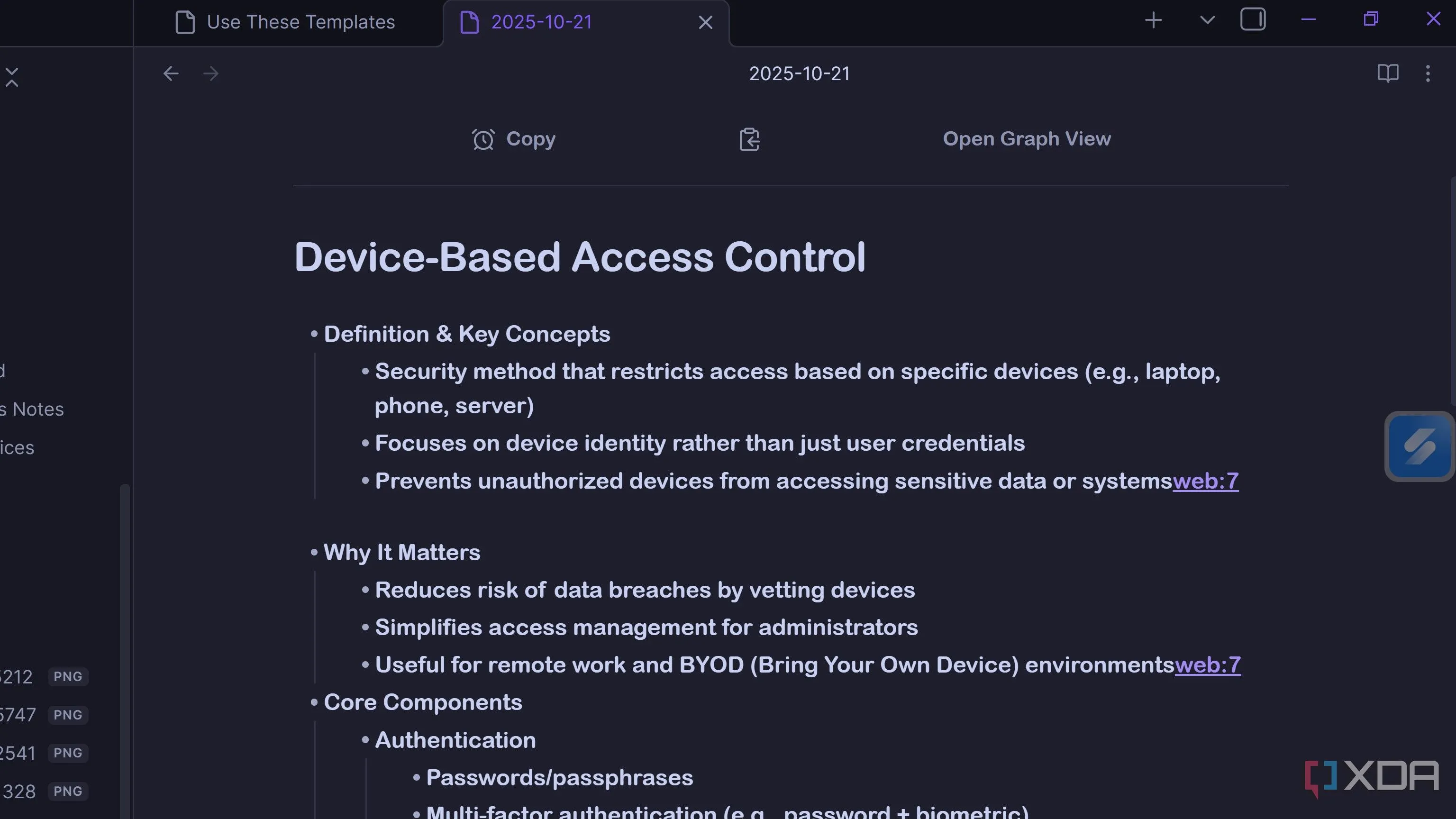 Plugin Outliner trên Obsidian hiển thị chế độ danh sách thu gọn cho ghi chú game và phân tích nhiệm vụ
Plugin Outliner trên Obsidian hiển thị chế độ danh sách thu gọn cho ghi chú game và phân tích nhiệm vụ
Bạn có thể chỉnh sửa nội dung bất kỳ chỗ nào khi đang ở chế độ chỉnh sửa (editing mode). Khi đang ở chế độ đọc (reading mode), chỉ có thể bôi đen văn bản chứ không thể thay đổi cấu trúc hoặc click vào các chức năng chỉnh sửa. Kiểm tra chế độ hiện tại bằng biểu tượng ở góc phải trên: biểu tượng sách cho biết bạn đang ở chế độ chỉnh sửa (Obsidian hiển thị biểu tượng chế độ đối lập để chuyển đổi).
Phím tắt của Obsidian Outliner — tổ chức nhanh hơn
Sử dụng phím tắt giúp duy trì dòng suy nghĩ mà không phải rời bàn phím để dùng chuột kéo thả. Sau thời gian làm quen, các thao tác tái cấu trúc danh sách diễn ra tức thời, hữu ích khi bạn sắp xếp ý tưởng, checklist nhiệm vụ, hay tạo lộ trình cập nhật nội dung cho cộng đồng game.
Các phím tắt chính (theo thiết lập mặc định):
- Di chuyển dòng/nút ý lên/xuống: Ctrl + Shift + Up / Ctrl + Shift + Down
- Thụt vào (nest) một mục: Tab
- Thả ra (un-nest) một mục: Shift + Tab
- Thu/giãn danh sách bằng bàn phím: Shift + Up / Shift + Down
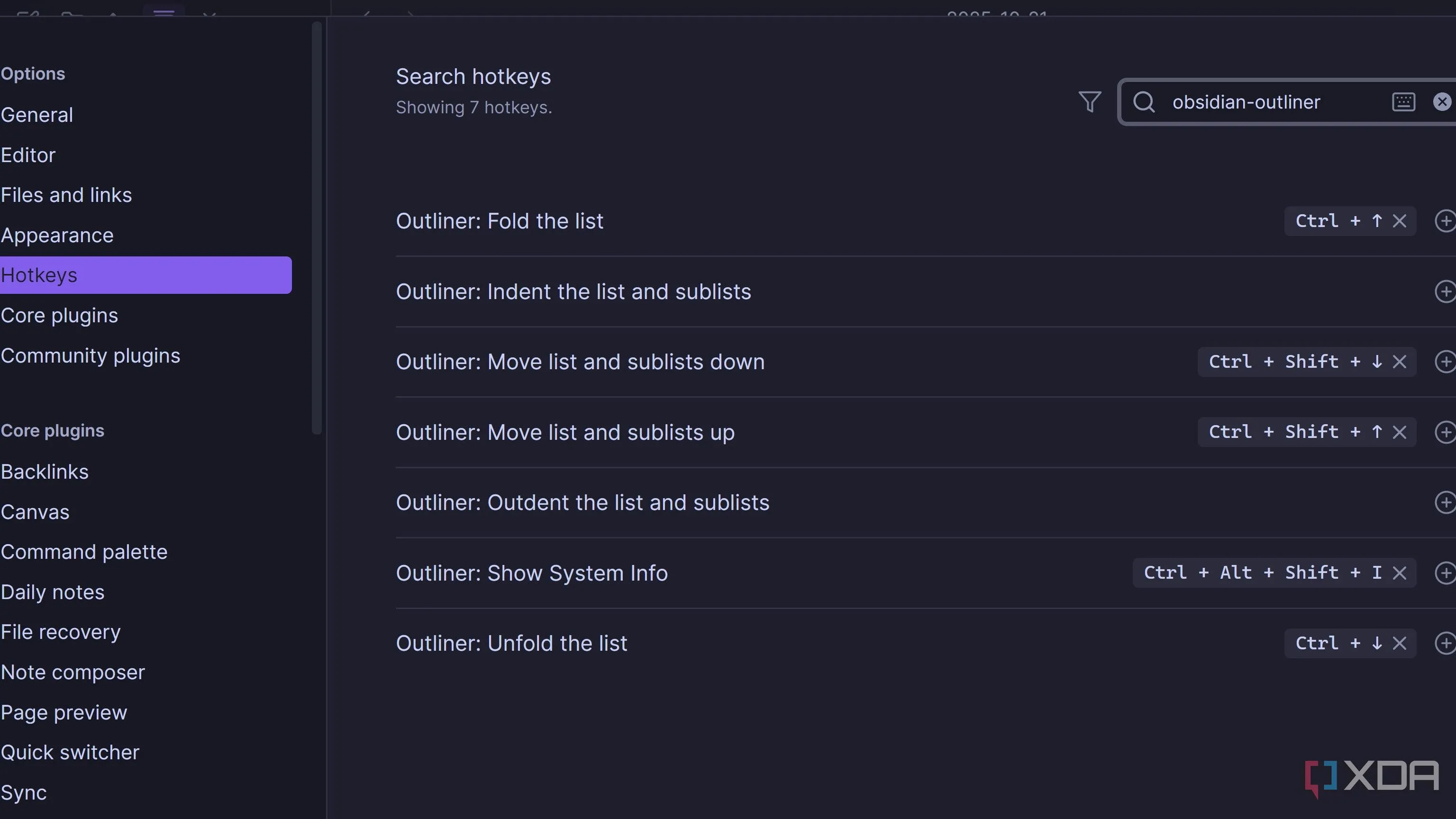 Bảng phím tắt Outliner cho Obsidian, liệt kê các hotkeys điều hướng danh sách
Bảng phím tắt Outliner cho Obsidian, liệt kê các hotkeys điều hướng danh sách
Những phím tắt này rút ngắn thời gian tái cấu trúc, tránh việc dùng chuột để kéo thả từng đoạn — đặc biệt hiệu quả khi xử lý một “brain dump” dài hoặc lập kế hoạch nội dung nhiều bước (content calendar, checklist nhiệm vụ hàng tuần).
Quét nhanh ghi chú, nhận diện ý chính bằng indent và folding
Outliner cải thiện khả năng quét (scannability) của ghi chú bằng cách chuyển trang thành các “lane” dọc: ý chính canh trái, mục con thụt vào phải, và các đường kẻ dọc nối các cấp. Mũi tên gấp hình thành điểm đánh dấu bắt đầu/kết thúc của mỗi khối nội dung, giúp bạn lướt sát mép trái để có cái nhìn tổng quan nhanh giống mục lục.
Cách này rất phù hợp khi bạn cần tìm nhanh phần lưu ý quan trọng trong bản thiết kế nhân vật, checklist nâng cấp gear, hay hướng dẫn combo: thu gọn những phần không cần, chỉ mở các phần liên quan để đọc sâu.
Hạn chế của Outliner — giới hạn tư duy phi tuyến tính
Outliner thiên về cấu trúc tuyến tính và danh sách bullet; điều này hạn chế đối với những người thích tư duy phi tuyến (non-linear), dùng bảng, card, canvas hoặc mind map để mô phỏng mối liên hệ phức tạp giữa ý tưởng. Nếu workflow của bạn yêu cầu di chuyển trực quan giữa các khối, kéo thả tự do trên không gian 2D hoặc sơ đồ tương tác, Outliner sẽ không cung cấp trải nghiệm đó.
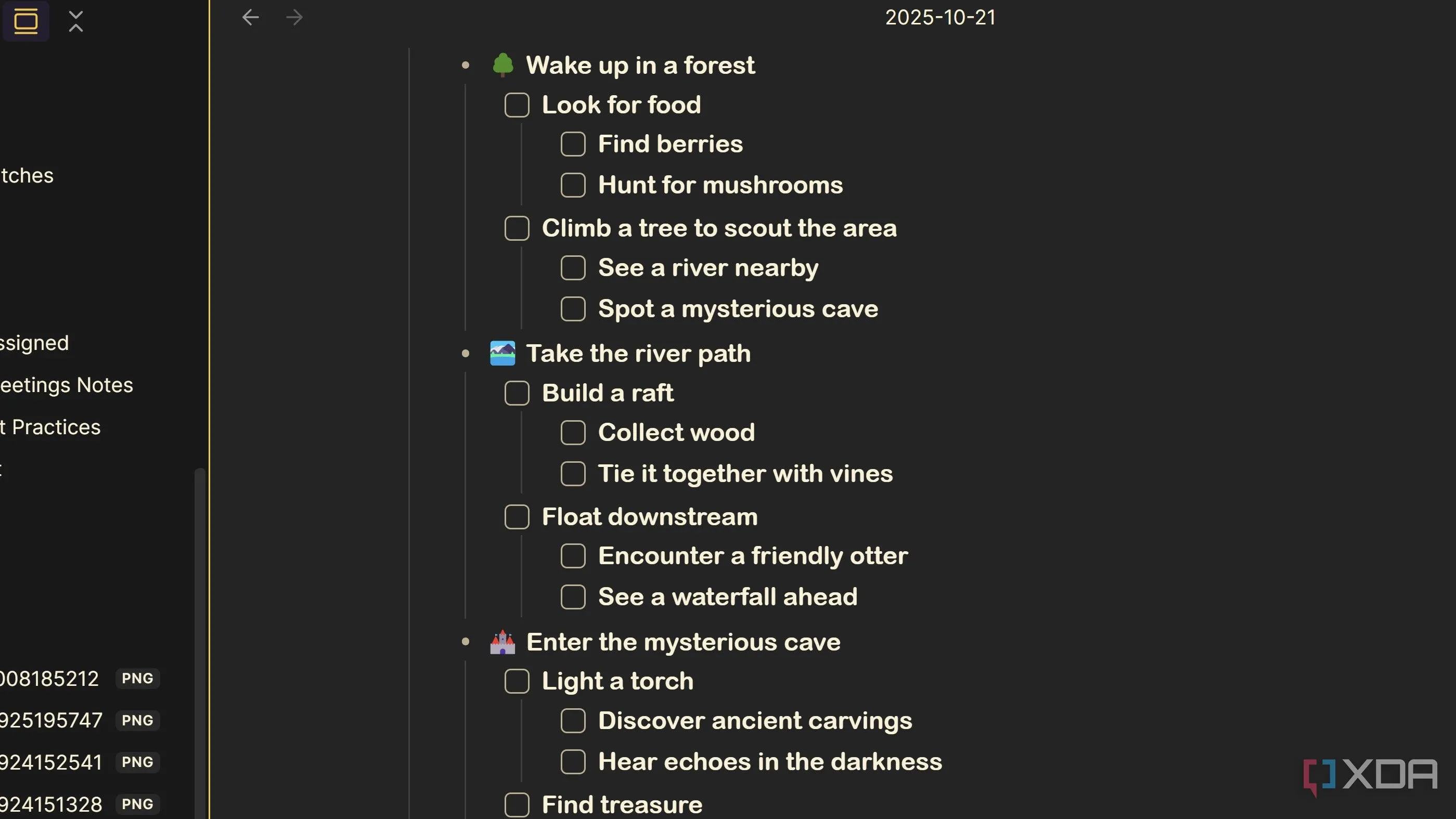 Ghi chú chuyến đi theo phong cách Outliner, minh họa giới hạn bố cục không gian và tư duy phi tuyến
Ghi chú chuyến đi theo phong cách Outliner, minh họa giới hạn bố cục không gian và tư duy phi tuyến
Do đó, Outliner phù hợp nhất khi mục tiêu là tổ chức nội dung dạng chuỗi, checklist hoặc outline theo thứ tự logic — không phù hợp cho mọi kiểu người dùng Obsidian, nhất là những ai cần sơ đồ hóa mối liên kết phức tạp.
Tại sao vẫn nên giữ Outliner trong bộ công cụ Obsidian
Mặc dù có giới hạn, Outliner vẫn là công cụ đáng giá cho các trường hợp cần tốc độ, tập trung và trực quan hóa cấu trúc văn bản theo hàng dọc. Giao diện lane cho phép đánh giá ngay lượng nội dung gắn dưới từng tiêu đề, trong khi khả năng thu gọn/ẩn nhánh giảm nhiễu và giúp duy trì focus.
Tóm tắt điểm mạnh kỹ thuật:
- Tối ưu cho ghi chú dài, outline và checklist.
- Phím tắt đầy đủ cho thao tác cấu trúc nhanh.
- Hiển thị đường dẫn cấp độ (guidelines) rõ ràng cho đọc lướt.
- Hữu ích trong workflow yêu cầu sắp xếp nội dung theo trình tự logic.
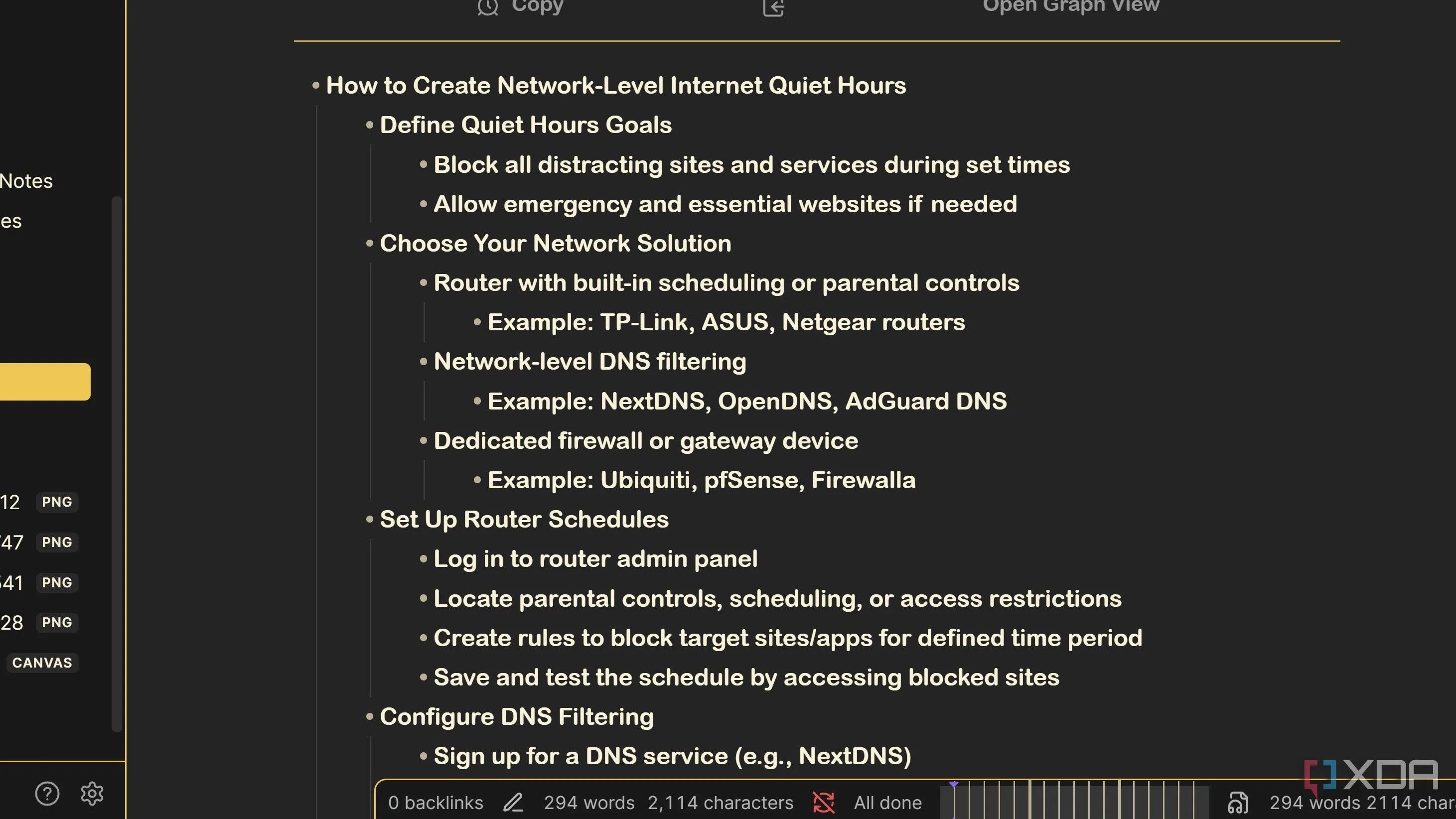 Giao diện Outliner trên Obsidian với chú thích chế độ yên tĩnh và thu gọn phần ghi chú
Giao diện Outliner trên Obsidian với chú thích chế độ yên tĩnh và thu gọn phần ghi chú
Vì vậy, nếu bạn làm việc nhiều với ghi chú dài (ví dụ: bản hướng dẫn game, bản thiết kế cấp độ, checklist sự kiện), Outliner đáng để dùng: thu gọn phần không cần, đổi thứ tự mục bằng phím tắt và quét nhanh cấu trúc nội dung.
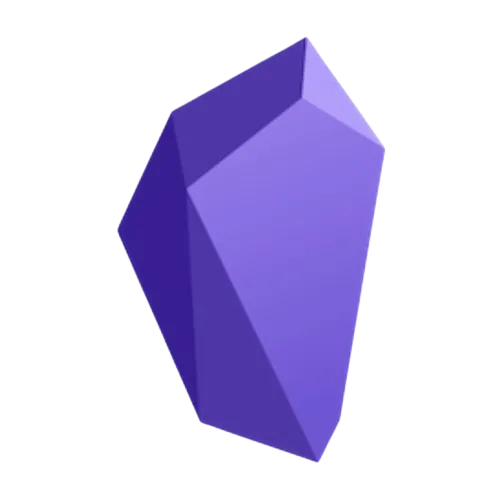 Logo ứng dụng Obsidian Notes, biểu tượng cho nền tảng ghi chú hỗ trợ plugin Outliner
Logo ứng dụng Obsidian Notes, biểu tượng cho nền tảng ghi chú hỗ trợ plugin Outliner
Kết luận: Outliner là công cụ hiệu quả khi ưu tiên trật tự, tốc độ thao tác và khả năng quét nội dung trong Obsidian. Nếu workflow của bạn yêu cầu không gian tư duy phi tuyến hoặc bố cục canvas/mindmap, cần kết hợp thêm công cụ khác. Hãy thử áp dụng Outliner cho các bản kế hoạch, checklist nhiệm vụ và tài liệu hướng dẫn trong cộng đồng chơi game của bạn — và cho biết trải nghiệm của bạn với các phím tắt kể trên!
